
Satura rādītājs:
- Autors John Day [email protected].
- Public 2024-01-30 10:52.
- Pēdējoreiz modificēts 2025-01-23 14:59.
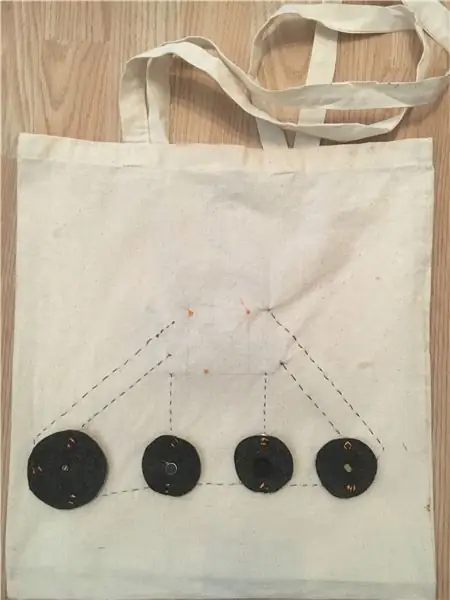
Šajā apmācībā jūs uzzināsit, kā radīt skaņas ar pjezo skaļruni, kas uzstādīts uz e-tekstila somas.
1. darbība: sagatavojiet dēli un maisu
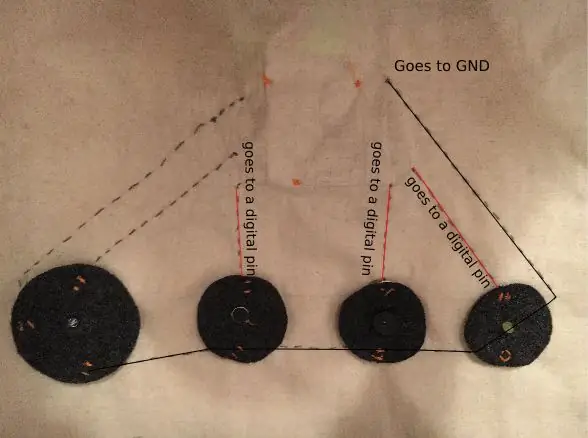
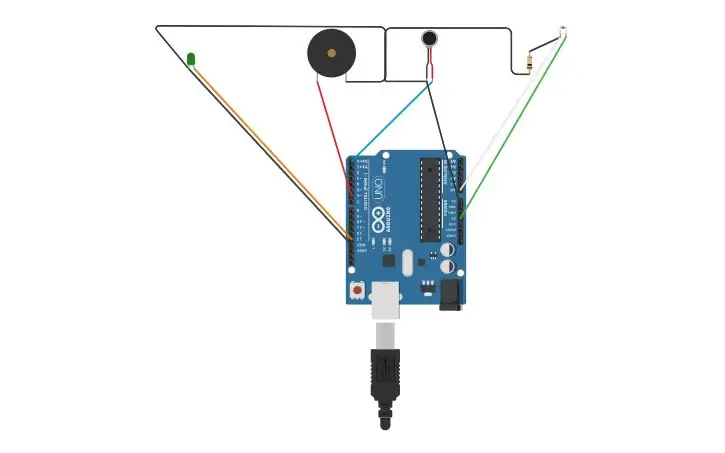
Pievienojiet vienu mikro USB kabeļa galu datoram, otru galu pie Arduino Leonardo plates.
Savienojiet pjezo skaļruņu plākstera pozitīvo pusi ar Arduino leonardo 13. tapu. Pievienojiet pjezo skaļruņu plākstera negatīvo kāju pie tāfeles GND. Jūs varat izmantot kādu no 3 GND tapām, kas pieejamas uz tāfeles.
2. darbība: izveidojiet dēli MBlock
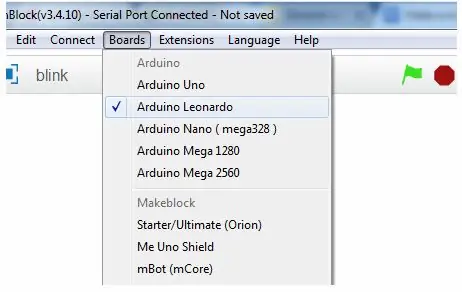
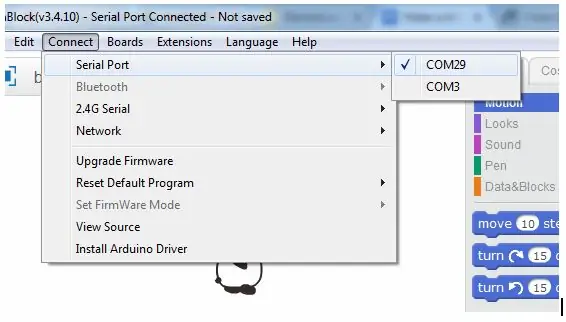
Pirms sākat programmēt savu Arduino, jums tas būs jāiestata mBlock.
Izvēlieties versiju atkarībā no operētājsistēmas (piemēram, ja jums ir MacBook, izvēlieties “Mac OS” / ja jums ir Windows 10, izvēlieties “Windows 7 un jaunākas versijas”). Lejupielādējiet mBlock 3, nevis jaunāko versiju (mBlock 5). Lejupielādējiet un palaidiet instalācijas failus un pēc tam atveriet mBlock. Izvēlnē “Dēļi” atlasiet Arduino Leonardo dēli. Pēc tam izveidojiet savienojumu ar savu Arduino plati (COM porta numurs mainās atkarībā no datora USB spraudņiem - izvēloties pareizo, kuram ir pievienots jūsu Arduino Leonardo, tāfeles ON un TX gaismas indikatori kļūs zaļi un oranži attiecīgi).
3. darbība: kodēšana MBlock
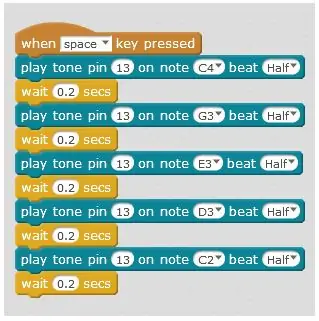
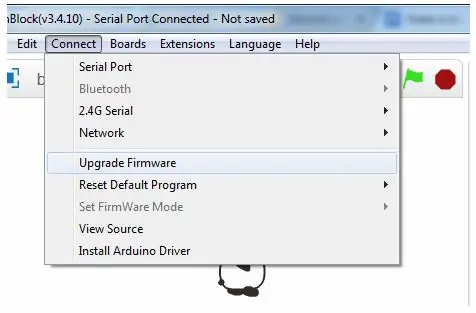
Izmantojot mBlock, jums būs jāizveido vienkāršs kods, lai jūsu pjezo skaļruņu plāksteris atskaņotu dažas piezīmes.
Kodam vajadzētu izskatīties tieši tā. Jums ir jāvelk un jānolaiž katrs bloks no sadaļas “Skripti” vidū uz tukšo laukumu labajā pusē. Katru bloku atradīsit šādās apakšnodaļās: Nospiežot taustiņu - apakšsadaļas “Notikumi” toņa piespraude piezīmju ritmā - apakšsadaļa “Roboti” jāgaida 0,2 sekundes - Apakšnodaļa “Vadība” Piemēram, jūs varat mainīt katras piezīmes garumu vai mainīt piezīmes vispār. Kad esat pabeidzis kodēšanu, izvēlnē Savienot noklikšķiniet uz “Jaunināt programmaparatūru” (šajā brīdī gan RX, gan TX LED indikatori uz tāfeles mirgos oranžā krāsā). Dariet to tikai vienu reizi. Tagad jūs varat mainīt savu kodu, katru reizi nejauninot programmaparatūru.
4. darbība: kodēšana Arduino IDE
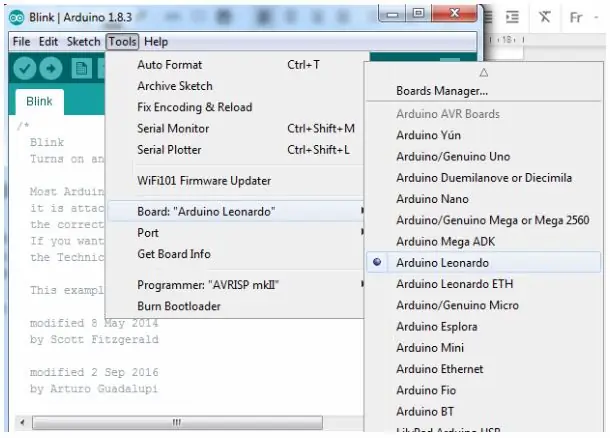
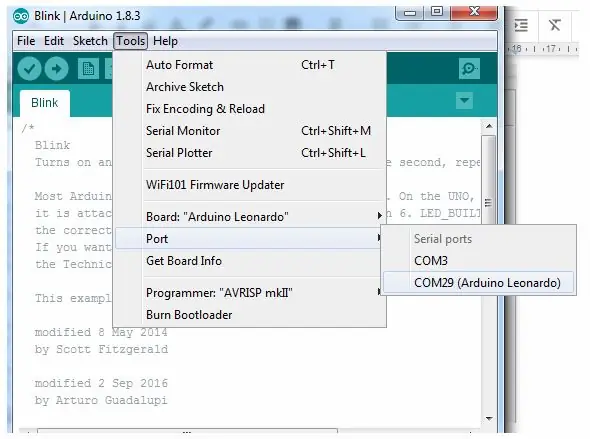
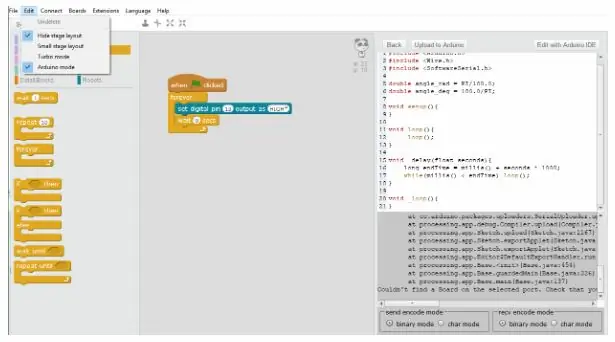
Iespējams, jums radīsies problēmas, savienojot savu Arduino Leonardo ar mBlock. Tādā gadījumā, iespējams, jums būs jāizmanto Arduino IDE, lai kodētu un augšupielādētu programmaparatūru savā Arduino Leonardo panelī.
Lejupielādējiet programmatūru, apmeklējot vietni Arduino IDE> Ritiniet uz leju, līdz redzat sadaļu “Lejupielādēt Arduino IDE”, un izvēlieties versiju, pamatojoties uz jūsu operētājsistēmu (piemēram, ja jums ir Windows 7, izvēlieties “Windows Installer” / ja jums ir Windows 10, izvēlieties “Windows lietotne”)> Nākamajā lapā izvēlieties “Tikai lejupielādēt” un palaidiet instalācijas failus. Palaidiet Arduino IDE, izvēlnē Rīki> Dēlis atlasiet Arduino Leonardo. Izvēlnē Rīki> Port izvēlieties pareizo portu. Izvēlieties toneMelody vai toneMultiple piemēru no File> Examples> 02. Digital> toneMelody / toneMultiple. Visbeidzot, augšupielādējiet kodu, izmantojot labo bultiņu (→) pogu loga augšējā labajā stūrī, izvēloties Skice> Augšupielādēt vai tastatūrā nospiežot Ctrl+U. Varat arī abus rīkus izmantot kopā, lai viegli izveidotu kodu (izmantojot intuitīvo mBlock interfeisa piedāvājumu) un pēc tam droši augšupielādējiet to panelī (izmantojot spēcīgo savienojumu ar dēli, ko piedāvā Arduino IDE). Programmā mBlock jums vienkārši jānoklikšķina uz Rediģēt> Arduino režīms un, kad labajā pusē tiek atvērta jaunā rūts, izvēlieties Rediģēt, izmantojot Arduino IDE. Pēc tam vienkārši izpildiet tās pašas darbības, kas iepriekš, lai augšupielādētu kodu uz tāfeles, un jums vajadzētu būt gatavam!
5. darbība. Piezīmes un atsauces
Šī apmācība ir izstrādāta projekta iTech ietvaros, ko līdzfinansē Eiropas Savienības programma Erasmus +.
Lai iegūtu sīkāku informāciju, sazinieties ar [email protected]
Ieteicams:
Interaktīvā refleksa štancēšanas soma: 3 soļi (ar attēliem)

Interaktīvā refleksu štancēšanas soma: šī pamācība ir paredzēta ikvienam, kurš vēlas uzlabot savas veiklības un boksa prasmes, vienlaikus iegūstot lielāku lodēšanas pieredzi, izmantojot Arduino, LED un akselerometru MK 2125. Šī projekta mērķis ir pārveidot esošo refleksu somu un pārveidot
Viedā sūtījumu soma ar bezvadu uzlādi: 14 soļi

Viedā sūtījumu soma ar bezvadu uzlādi: Mēs izgatavosim viedu ādas sūtījumu ar bezvadu uzlādi un Bluetooth siksnu, kas savienojas pārī ar tālruni un vibrē, saņemot īsziņas vai tālruņa zvanu komponentus: Arduino nanocoin šūnu vibratorshc-05 Bluetooth modulis 3.7v lūpu
Mūzikas montētājs: integrēts virtuālais mūzikas instruments ar bloķētu skārienjutīgu sensoru: 4 soļi

Mūzikas montētājs: integrēts virtuālais mūzikas instruments ar bloķētu skārienjutīgu sensoru: ir daudz cilvēku, kuri vēlas iemācīties spēlēt mūzikas instrumentu. Diemžēl daži no viņiem to nesāk augstās instrumentu cenas dēļ. Pamatojoties uz to, mēs nolēmām izveidot integrētu virtuālo mūzikas instrumentu sistēmu, lai samazinātu sākuma budžetu
Apgaismojuma soma ar spēļu laukumu Express: 5 soļi

Apgaismojuma soma ar Circuit Playground Express: Šī ir soma, kas iedegsies dažādās krāsās. Tas ir paredzēts kā grāmatu soma, bet to var pārvērst par jebko citu. Pirmkārt, mums ir jāsavāc visi piederumi. Tas ir; Soma (jebkura veida) CPX (ķēdes rotaļu laukuma ekspresis) Akumulatora turētājs
Mūzikas reaktīvā gaisma -- Kā padarīt ļoti vienkāršu mūzikas reaktīvo gaismu, lai padarītu darbvirsmu pievilcīgu: 5 soļi (ar attēliem)

Mūzikas reaktīvā gaisma || Kā padarīt ļoti vienkāršu mūzikas reaktīvo gaismu, lai padarītu darbvirsmu satriecošu. Hei, puiši, šodien mēs izveidosim ļoti interesantu projektu. Šodien mēs veidosim mūzikas reaktīvo gaismu. LED mainīs spilgtumu atbilstoši bass, kas patiesībā ir zemfrekvences audio signāls. To ir ļoti vienkārši izveidot. Mēs
